
时间:2020-08-29 07:57:00 来源:www.win10xitong.com 作者:win10
你有没有在使用win10系统的时候遇到过win10网络界面出现“teredo不合格”提示这样的情况?一位网友反馈说他恰好遇到了。有一些电脑高手对这个win10网络界面出现“teredo不合格”提示的问题都束手无策。要是你想自己学习一下解决win10网络界面出现“teredo不合格”提示的方法,我们其实可以参考一下这个方法来处理:1、按下windows+R组合键打开运行,在运行框中输入:gpedit.msc 点击确定打开组策略;2、在组策略左侧依次展开:计算机配置 -- 管理模板 -- 网络 -- TCPIP 设置 -- IPv6 转换技术就轻松加愉快的把这个问题处理好了。下面就是处理win10网络界面出现“teredo不合格”提示问题的具体的具体解决手法。
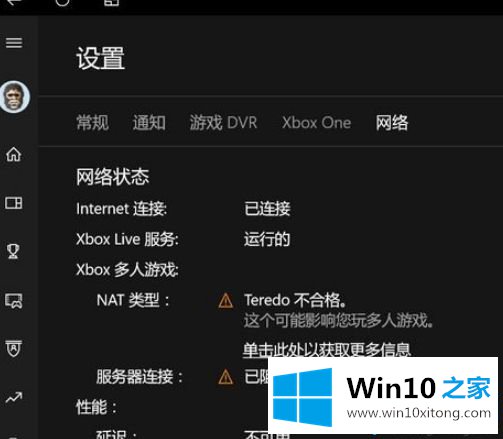
xbox网络teredo不合格的完美解决方法一:
1、按下windows+R组合键打开运行,在运行框中输入:gpedit.msc 点击确定打开组策略;
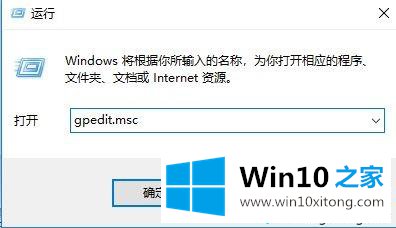
2、在组策略左侧依次展开:计算机配置 -- 管理模板 -- 网络 -- TCPIP 设置 -- IPv6 转换技术,如图:
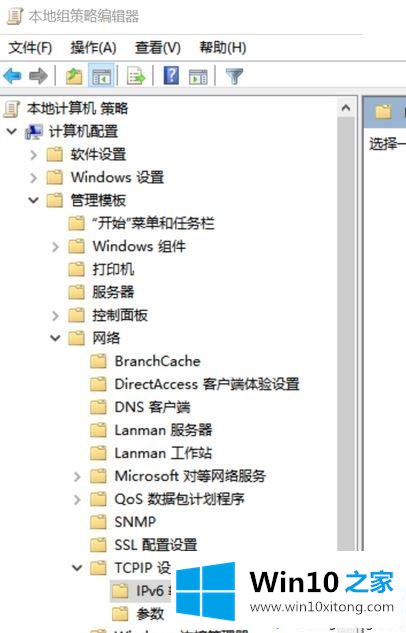
3、在左侧点击IPv6 转换技术后,在右侧我们将:设置 Teredo 客户端端口、设置Teredo 默认限定、设置Teredo 刷新率、设置Teredo 服务器名称、设置Teredo状态 等几个选项的开关全部启用即可!
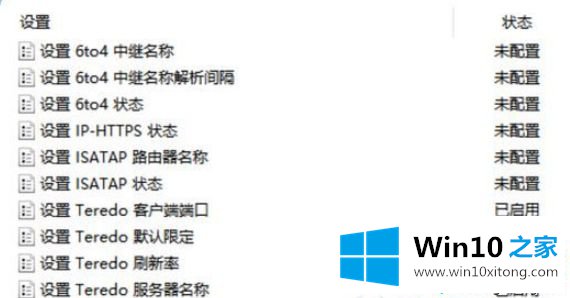
注:windows防火墙不能禁用
xbox网络teredo不合格的完美解决方法二:
1、按下windows+R组合键打开运行,输入:regedit 点击确定打开注册表;
2、在注册表中左侧依次展开:计算机\HKEY_LOCAL_MACHINE\SYSTEM\CurrentControlSet\Services\Tcpip6\Parameters;

3、打开 Disabledcomp 编辑它 把他得值设置为0
如果没有Disabledcomp,那么在右侧单击右键,选择 新建-- DWORD(32位),将其命名为Disabledcomp 即可!
以上和大家分享win10网络界面出现“teredo不合格”提示的解决方法,设置之后,网络就恢复正常了。
关于win10网络界面出现“teredo不合格”提示的具体解决手法就和大家讲到这里了,遇到同样问题的朋友就可以根据上面内容提供的方法步骤解决了。你学会了吗?如果还没有解决这个问题,欢迎留言给本站。